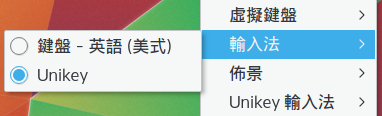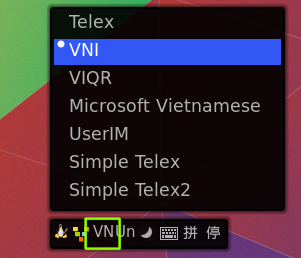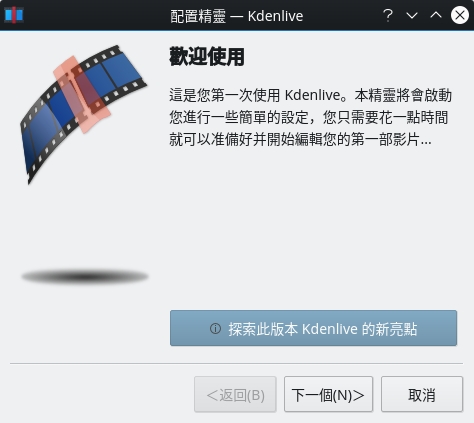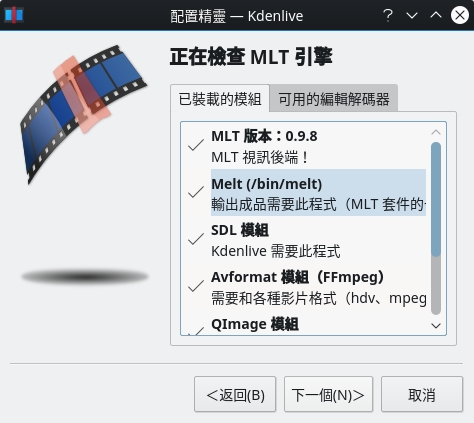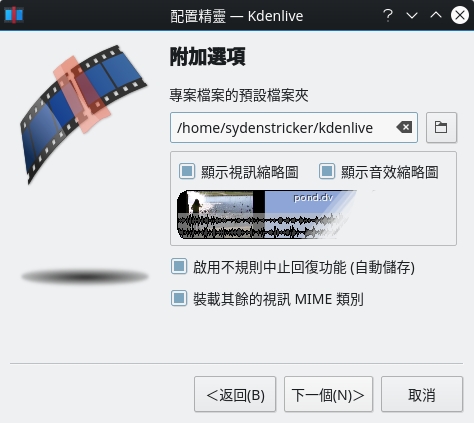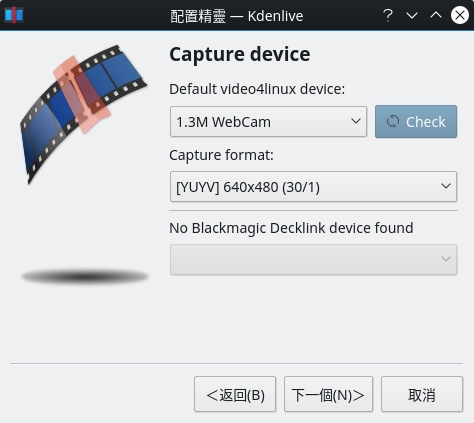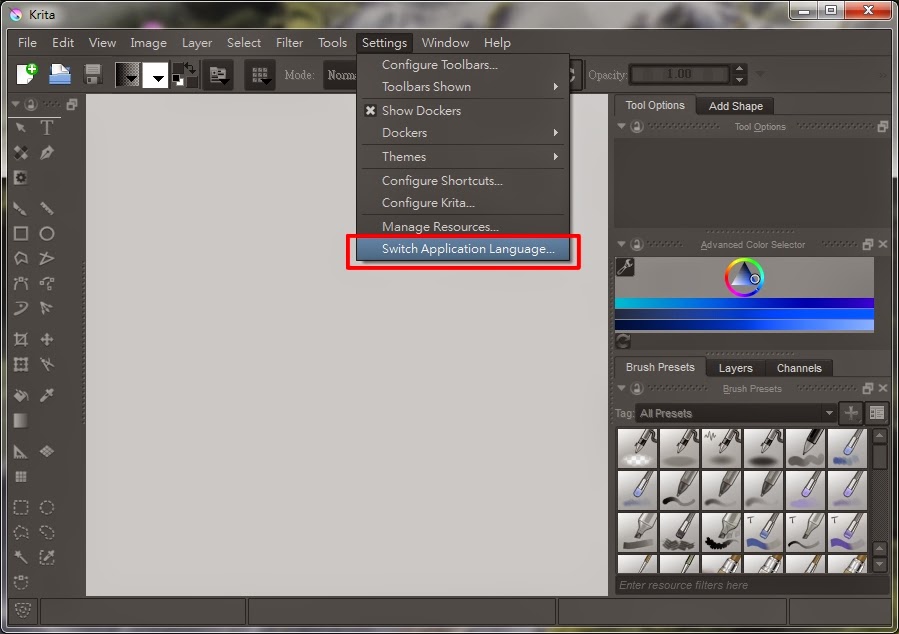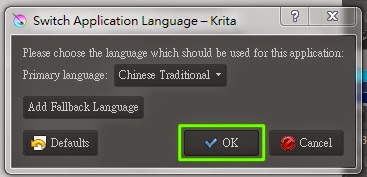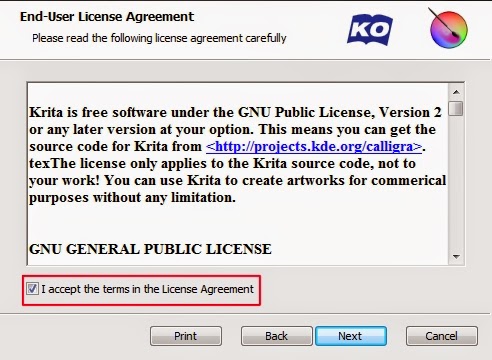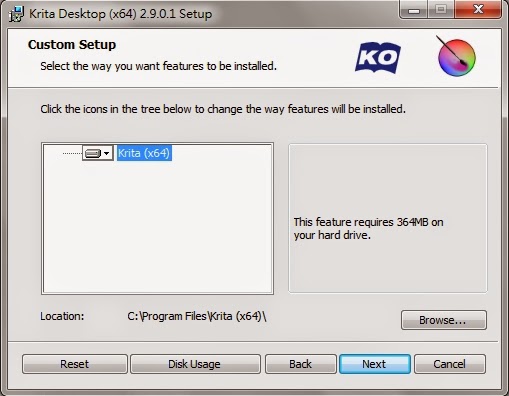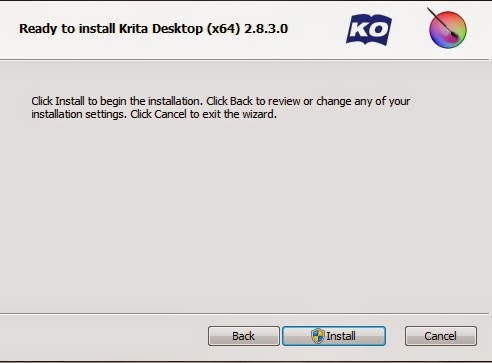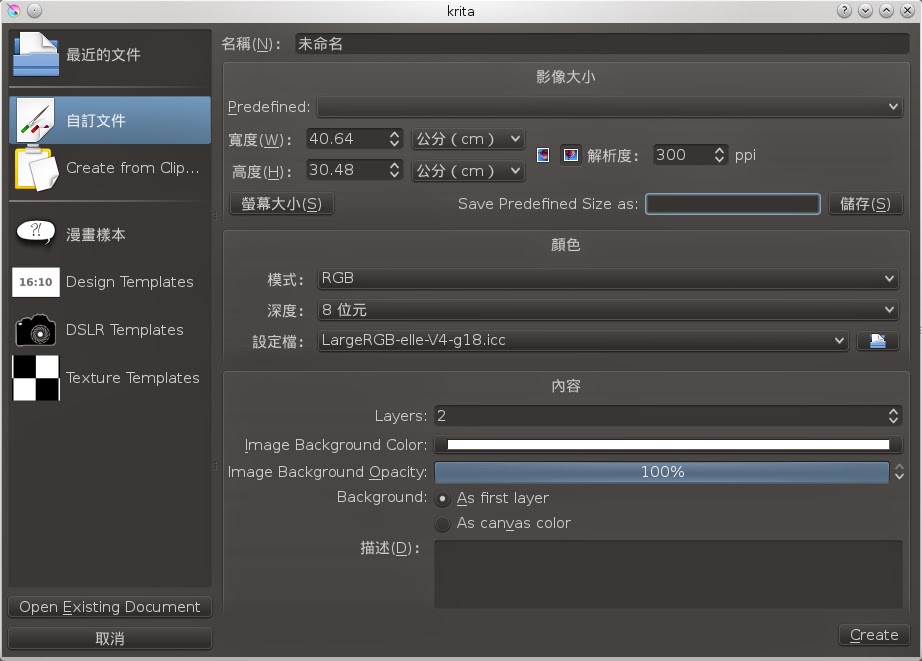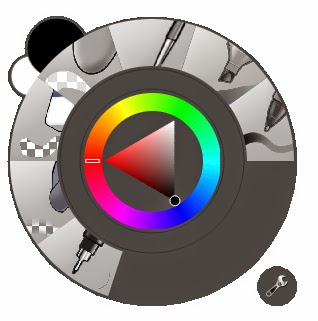Unikey 是一套越南文輸入法,包含了 VNI、Telex 等多種越南文輸入方法。現在我們透過簡單的步驟在 Chakra Linux 上安裝 Unikey 吧!其他 Fcitx 使用與設定請參考 Fcitx 輸入法使用教學。
安裝 Unikey 輸入法
從以下二種方法選擇一種安裝 Unikey 輸入法:
1. 開啟 Octopi 選擇 fcitx-unikey 安裝
2. 開啟 Konsole,輸入指令:sudo pacman -S fcitx-unikey
完成後就可以選擇 Unikey 進行越南文輸入。
使用輸入法
按下輸入法面板上的「選擇輸入法」圖示便能選擇各種輸入方法。Microsoft Vietnamese 與 VIRQ 的按鍵方式和 Telex 一樣,以下將介紹 VNI 與 Telex 輸入法:
VNI 輸入法
VNI 的按鍵操作如下:
1~5是聲調符號
*數字按鍵「1」:輸入sắc音(ˊ)
*數字按鍵「2」:輸入huyền音(ˋ)
*數字按鍵「3」:輸入hỏi音(?)
*數字按鍵「4」:輸入ngã音(~)
*數字按鍵「5」:輸入nặng音(.)
6~8是符號
*母音+數字按鍵「6」:輸入母音上的^(â ê ô)
*母音+數字按鍵「7」:輸入母音上的'(ư ơ)
*a+數字按鍵「8」:輸入ă
*d+數字按鍵「9」:輸入đ
*數字按鍵「0」:取消輸入聲調符號
範例:輸入 tiếng việt,請依序按下 tie6ng1 vie6t5。
Telex 輸入法
Telex 的按鍵操作如下:
聲調符號
f:輸入huyền音(ˋ)
s:輸入sắc音(ˊ)
r:輸入hỏi音(?)
x:輸入ngã音(~)
j:輸入nặng音(.)
連按兩次母音,輸入母音上的^
aa:â
ee:ê
oo:ô
輸入母音上的符號
uw 或 ]:ư
ow 或 [:ơ
aw:ă
dd:đ
其他按鍵操作
z:取消輸入聲調符號
ddd:dd
ooo:oo
eee:ee
[[:[
]]:]
範例:tiếng việt,依序按下 tieengs vieetj。
設定 Unikey
在 Unikey 設定中有一項「allow type with more freedom」(自由輸入),勾選此項可以允許先輸入字母,最後再輸入聲調符號,並且聲調符號可以不用照順序。
例如 tiếng việt 原本在 VNI 要依序按下 tie6ng1 vie6t5,開啟自由輸入後,可以按下 tieng61 viet65,或是 tieng16 viet56。
安裝 Unikey 輸入法
從以下二種方法選擇一種安裝 Unikey 輸入法:
1. 開啟 Octopi 選擇 fcitx-unikey 安裝
2. 開啟 Konsole,輸入指令:sudo pacman -S fcitx-unikey
完成後就可以選擇 Unikey 進行越南文輸入。
使用輸入法
按下輸入法面板上的「選擇輸入法」圖示便能選擇各種輸入方法。Microsoft Vietnamese 與 VIRQ 的按鍵方式和 Telex 一樣,以下將介紹 VNI 與 Telex 輸入法:
VNI 輸入法
VNI 的按鍵操作如下:
1~5是聲調符號
*數字按鍵「1」:輸入sắc音(ˊ)
*數字按鍵「2」:輸入huyền音(ˋ)
*數字按鍵「3」:輸入hỏi音(?)
*數字按鍵「4」:輸入ngã音(~)
*數字按鍵「5」:輸入nặng音(.)
6~8是符號
*母音+數字按鍵「6」:輸入母音上的^(â ê ô)
*母音+數字按鍵「7」:輸入母音上的'(ư ơ)
*a+數字按鍵「8」:輸入ă
*d+數字按鍵「9」:輸入đ
*數字按鍵「0」:取消輸入聲調符號
範例:輸入 tiếng việt,請依序按下 tie6ng1 vie6t5。
Telex 輸入法
Telex 的按鍵操作如下:
聲調符號
f:輸入huyền音(ˋ)
s:輸入sắc音(ˊ)
r:輸入hỏi音(?)
x:輸入ngã音(~)
j:輸入nặng音(.)
連按兩次母音,輸入母音上的^
aa:â
ee:ê
oo:ô
輸入母音上的符號
uw 或 ]:ư
ow 或 [:ơ
aw:ă
dd:đ
其他按鍵操作
z:取消輸入聲調符號
ddd:dd
ooo:oo
eee:ee
[[:[
]]:]
範例:tiếng việt,依序按下 tieengs vieetj。
設定 Unikey
在 Unikey 設定中有一項「allow type with more freedom」(自由輸入),勾選此項可以允許先輸入字母,最後再輸入聲調符號,並且聲調符號可以不用照順序。
例如 tiếng việt 原本在 VNI 要依序按下 tie6ng1 vie6t5,開啟自由輸入後,可以按下 tieng61 viet65,或是 tieng16 viet56。